Git下载及基本使用https://www.bootcss.com/p/git-guide/
文章目录
一、下载
二、基本命令
git命令和linux的命令基本相同,大部分linux命令在git中都可以使用。
1.初始化本地库
a.首先新建一个文件夹,进入文件夹,点击鼠标右键,找到菜单中的 Git Bash Here,点击进入命令界面。


b.输入命令 git init 初始化本地仓库

你会发现你的文件夹内多出一个 .git文件证明你的本地仓库初始化成功。
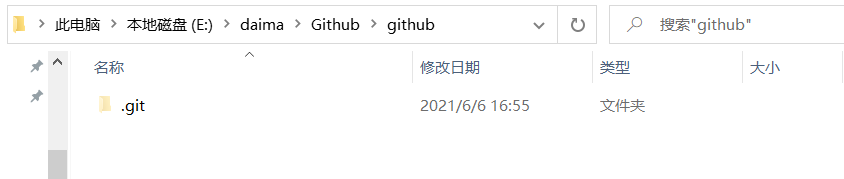
有的电脑可能会隐藏后缀名的文件,无法看到 .git文件,你需要去电脑设置可查看隐藏文件。方法:进入此电脑,点击上方查看,勾选隐藏的项目即可查看被隐藏的文件。
![[外链图片转存失败,源站可能有防盗链机制,建议将图片保存下来直接上传(img-ETA0UsQy-1622977534247)(file:///C:\Users\girl\Documents\Tencent Files\2761817351\Image\C2C\06LFOR0J76$WFU747V{RO]F.png)]](https://img-blog.csdnimg.cn/20210606190725676.png)
2、设置签名
签名主要是设置用户名和email地址,有两种级别:一种是项目级别 git config user.name 用户名, git config user.email邮箱地址;另一种是系统用户级别 git config --global user.name 用户名, git config --global user.email 邮箱地址。项目级别是优先于系统级别的,但二者至少设置一个。一般只用项目级别就行。
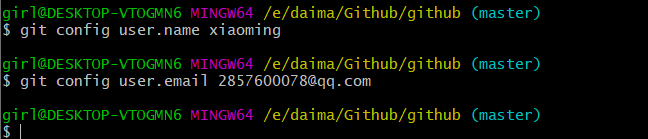
用 cat .git/config可以查看设置的项目签名。

3.将文件/目录从工作区追加到暂存区
命令 :git add 文件/目录
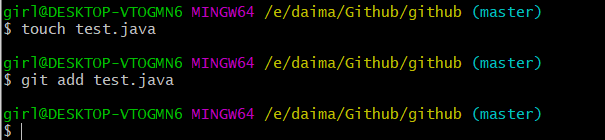
4.查看状态
命令:git status。
第一行信息告诉我们,目前正处于master分支;
第二行信息告诉我们,本地库还没有上传任何文件;
第三、四、五行信息告诉我们,可以用以下命令把暂存区的文件(绿色文件)上传到本地库。
5.把暂存区的文件移除
代码:git rm --cached 文件名。注意文件只是从暂存区中移除,并没有在目录中被删除。
未追加在暂存区的文件显示红色。
6.把文件从暂存区上传到本地库
命令:git commit -m "注释内容" 文件名。

这是查看状态可以看到暂存区已经没有文件可以上传到本地库,说明你上传成功。
7.将文件变为未暂存状态
命令:git rest HEAD 文件名。对在暂存区的文件进行操作。

8.创建远程仓库并推送
a.首先我们要有一个github或gitee账号:
github官网:https://github.com/
gitee官网:https://gitee.com/
b.然后在里面创建一个远程仓库(以gihub为例):
登录进入主页面,找到并点击右上角的加号,点击 New repository,然后填写仓库信息。或者找到点击左方的 New选项。进入创建界面,填入信息。



下面三个选项可根据需要勾选。点击 Create...就创建号一个仓库了。
c.复制仓库地址
找到左上方导航Code选项,点击进入该选项

有两个地址:HTTP地址和SSH地址。我一般用HTTP地址(简单)。
如果你创建远程仓库时选择了下面的三个选项,可能你的Code界面会有所差别,点击右方的 Code即可查看仓库地址。

然后进入git命令界面:输入命令 git remote add origin(别名) 地址为你复制的地址创建别名并储存。命令 git remote -v查看你设置过的地址。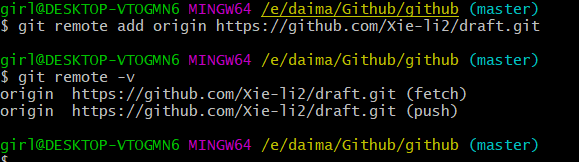
d.最后进行推送操作,将本地仓库推送到远程仓库。
命令 git push -u origin(你要推送到的远程仓库地址) master(你要推送的分支).在第一次推送是用上 -u选项,之后就可以不用。
该界面为成功推送,你再刷新你的github或gitee仓库,这是你上传的文件将出现在远程仓库表明推送成功。

注意:1.如果创建远程仓库时勾选了下面的三个选项,则可能你刷新时没发现有新文件推送到仓库,这是先找到红色划线位置,查看当前分支是否自己推送的分支,找到正确分支再看是否正确推送。
**2.**如果你是第n次推送,必须要在和远程仓库版本一样的条件下进行修改后推送,否则无法推送(不能跨多个版本推送)。
**3.**如果推送不成功,可能是你修改前的版本和远程库的版本不一致造成,先进行拉取,在修改推送。
9.删除远程仓库
首先进入要删除的远程仓库,点击上方导航条中的 Settings选项
然后找到进入左边菜单栏中的 Options选项,鼠标划到最下面找到 点击Delete this repository选项

最后按指示输入github用户名和密码进行删除即可。
10.拉取远程仓库
命令:git pull origin master。
在打算更新远程库时,先拉取远程库然后修改或添加,否则可能报错。

表明拉取成功。
注意:若你的本地仓库进行了修该导致无法拉去成功,则尝试用 git pull --rebase命令进行拉取。
三、其他命令
1.查看命令信息指令
命令:git help
2.查看版本的提交记录
命令:git log
以每条版本日志显示一行:git log --pretty=oneline
简写哈希值的方式:git log --oneline
可以看到前进后退步数:git reflog
3.进入不同版本
先用 git reflog命令查看哈希值
a.命令:git reset --hard 哈希值(索引)
b.命令:git reset --hard HEAD^,该命令只能后退(查看当前版本之前的版本),后面几个 ^ 则后退几步。
c.命令:git reset --hard~*,该命令只能后退(查看当前版本之前的版本),后退 *(数值) 步;
4.分支操作
命令:git branch -v,查看所有分支
命令:git branch 分支名,创建分支
命令:git checkout 分支名,切换分支
5.比较文件
命令:git diff 文件名,工作区和暂存区比较
命令:git diff HEAD 文件名,当前版本比较
命令:git diff HEAD^ 文件名,历史版本比较
四、遇到的错误

git config --global http.sslVerify false